如何使用Chrome浏览器自定义网络浏览速度
来源:网络收集 点击: 时间:2024-02-25【导读】:
Chrome浏览器中可以模拟任意的网络环境,本文介绍一下使用Chrome浏览器自定义网络环境和模拟弱网环境的操作方法。工具/原料more 系统版本:win10版本 浏览器版本:Chrome浏览器 77.0.3865.90方法/步骤1/8分步阅读 2/8
2/8 3/8
3/8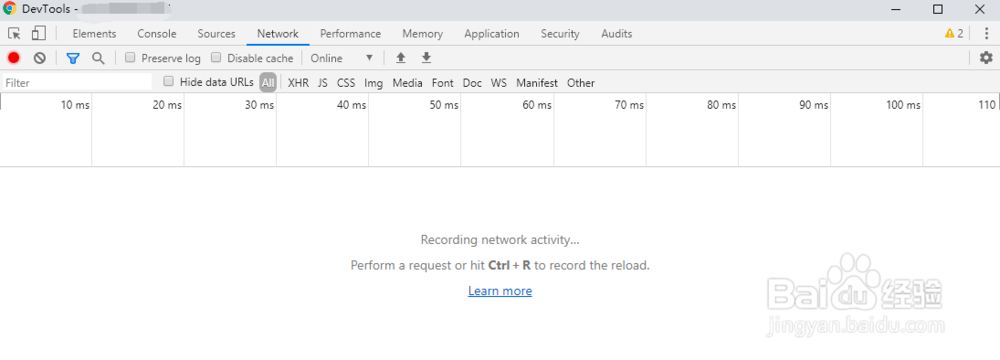 4/8
4/8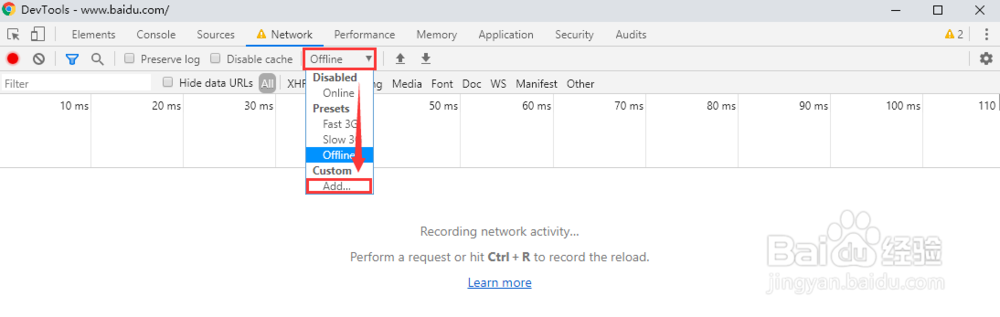 5/8
5/8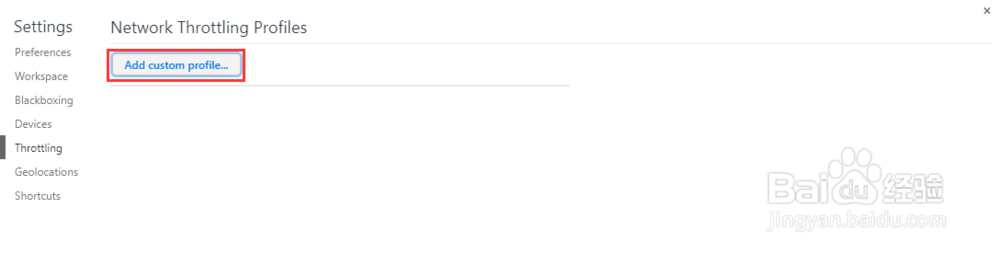 6/8
6/8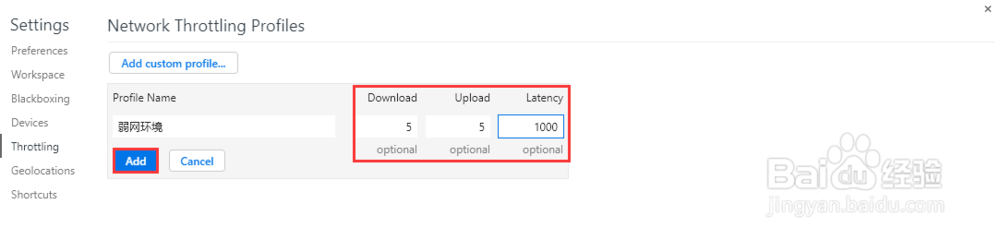 7/8
7/8 8/8
8/8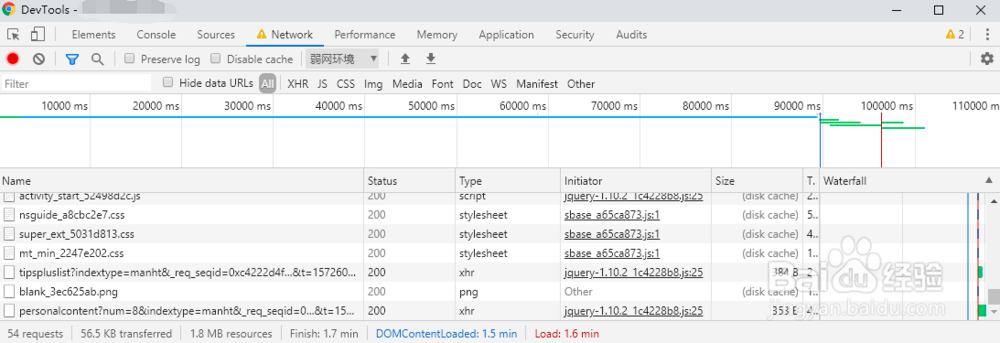 总结1/1
总结1/1
点击谷歌浏览器图标
 2/8
2/8打开浏览器后,按下F12键
 3/8
3/8弹出开发者工具窗口
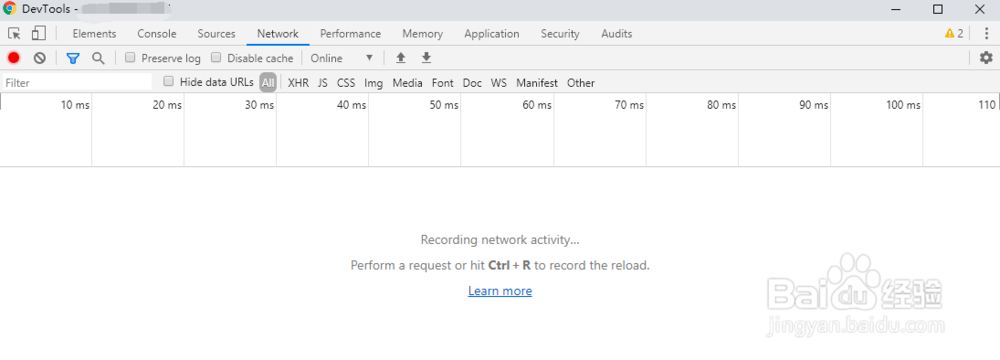 4/8
4/8点击Online,在弹出的菜单中点击Add
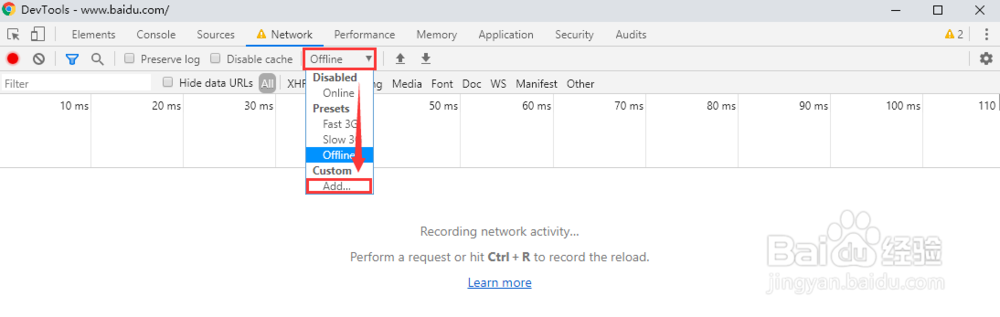 5/8
5/8在Netword Throttling Profiles下,点击Add custom profile按钮
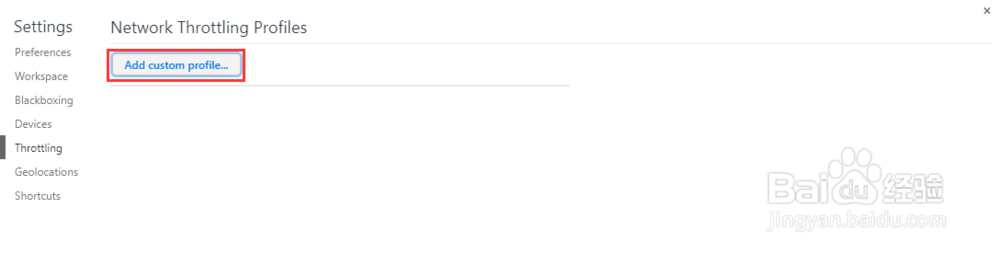 6/8
6/8设置上传下载速度和延时,点击Add按钮添加配置
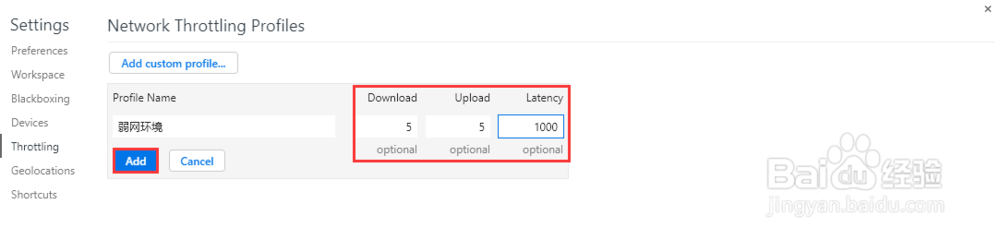 7/8
7/8选择刚刚添加的弱网环境配置
 8/8
8/8刷新网页,在设定的弱网配置下网页的加载速度,设置后页面加载需要1.6分
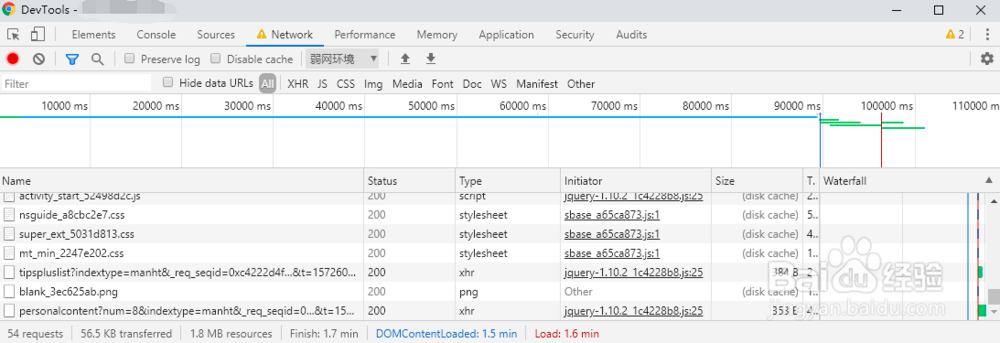 总结1/1
总结1/11、点击谷歌浏览器图标
2、打开浏览器后,按下F12键
3、弹出开发者工具窗口
4、点击Online,在弹出的菜单中点击Add
5、在Netword Throttling Profiles下,点击Add custom profile按钮
6、设置上传下载速度和延时,点击Add按钮添加配置
7、选择刚刚添加的弱网环境配置
8、刷新网页,可以看到在设定的弱网配置下网页的加载速度
注意事项可在chrome浏览器下的Netword Throttling Profiles配置中自定网络速度传输配置,来达到你特定需要的网速测试
CHROME浏览器如何模拟弱网浏览器模拟弱网CHROME模拟弱网模拟弱网测试版权声明:
1、本文系转载,版权归原作者所有,旨在传递信息,不代表看本站的观点和立场。
2、本站仅提供信息发布平台,不承担相关法律责任。
3、若侵犯您的版权或隐私,请联系本站管理员删除。
4、文章链接:http://www.1haoku.cn/art_147416.html
上一篇:手机yy怎么修改麦序时间
下一篇:螃蟹怎么存放活的久
 订阅
订阅